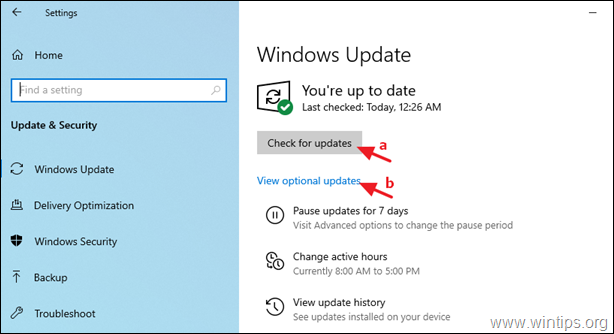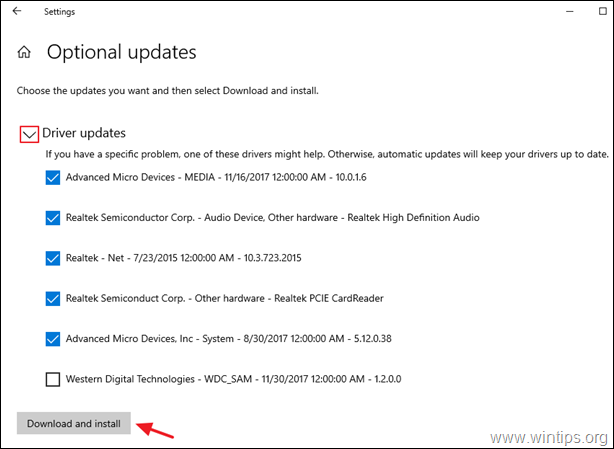Εάν αντιμετωπίζετε το πρόβλημα μπλε οθόνης "ΠΡΟΒΛΗΜΑ ΕΝΤΟΠΙΣΜΕΝΟΥ ΣΦΑΛΜΑΤΟΣ PNP" στα Windows 10, συνεχίστε να διαβάζετε παρακάτω για να διορθώσετε το πρόβλημα.
Το σφάλμα σφάλματος PNP_DETECTED_FATAL_ERROR στα Windows 10, συνήθως υποδεικνύει πρόβλημα υλικού με μια συσκευή Plug and Play συνδεδεμένη στο μηχάνημα. Άλλες φορές, το σφάλμα μπορεί να σχετίζεται με προβληματικό πρόγραμμα οδήγησης συσκευής που δεν μπορεί να φορτωθεί ή προκαλεί διακοπή λειτουργίας του συστήματος.
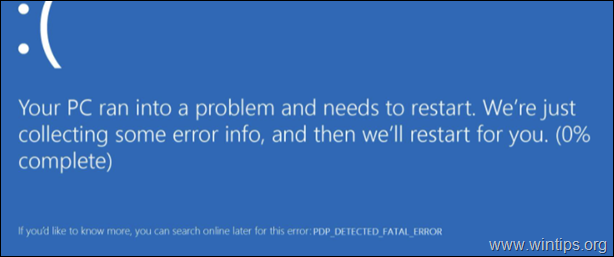
Σε αυτόν τον οδηγό αντιμετώπισης προβλημάτων θα βρείτε οδηγίες βήμα προς βήμα για τον τρόπο επίλυσης του PNP_DETECTED_FATAL_ERROR στα Windows 10.
Τρόπος επιδιόρθωσης: PNP DETECTED FATAL ERROR bsod στα Windows 10.
Προτάσεις: Προτού συνεχίσετε με τις παρακάτω μεθόδους, εφαρμόστε τις παρακάτω ενέργειες και δείτε εάν τα προβλήματα παραμένουν.
1. Αποσυνδέστε όλες τις περιφερειακές συσκευές που δεν χρειάζεστε (π.χ. μονάδες USB, κάρτες SD, ασύρματο ποντίκι ή δέκτης πληκτρολογίου USB, κάρτα ασύρματου δικτύου USB, εκτυπωτής κ.λπ.)
2. Εάν αντιμετωπίζετε το PNP_DETECTED_FATAL_ERROR μετά την εγκατάσταση των ενημερώσεων των Windows, προσπαθήστε να
επαναφέρετε το σύστημά σας σε προηγούμενη κατάσταση λειτουργίας* ή για επαναφορά Windows 10 σε παλαιότερη έκδοση.* Σημείωση:Εάν δεν μπορείτε να κάνετε εκκίνηση στα Windows, ξεκινήστε τον υπολογιστή σας από ένα Μέσα εγκατάστασης των Windows και πηγαίνετε στο Αντιμετώπιση προβλημάτων -> Προχωρημένες επιλογές -> Απεγκατάσταση ενημερώσεων ή να Αντιμετώπιση προβλημάτων -> Επιλογές για προχωρημένους -> Επαναφορά συστήματος.
3. Εγκαταστήστε τις ενημερώσεις των Windows 10: Είναι πιθανό το πρόβλημα που αντιμετωπίζετε να οφείλεται σε έλλειψη ενημερώσεων. Επομένως, προχωρήστε και εγκαταστήστε όλες τις διαθέσιμες ενημερώσεις στον υπολογιστή σας:
1. Παω σε Αρχή
-> Ρυθμίσεις
-> Ενημέρωση & Ασφάλεια -> Ενημερωμένη έκδοση για Windows.
ένα. Κάνε κλικ στο Ελεγχος για ενημερώσεις πατήστε στο δεξί παράθυρο και περιμένετε να ολοκληρωθεί η σάρωση. Εάν εντοπιστούν εκκρεμείς ενημερώσεις, εγκαταστήστε τις.
σι. Κάντε κλικ Προβολή προαιρετικών ενημερώσεων
ντο. Επεκτείνουν Ενημερώσεις προγραμμάτων οδήγησης και μετά επιλέξτε και εγκαθιστώ όλα τα διαθέσιμα προγράμματα οδήγησης.
- Μέθοδος 1. Αποσυνδέστε ή απενεργοποιήστε τις συσκευές υλικού.
- Μέθοδος 2. Ενημέρωση προγραμμάτων οδήγησης συσκευών.
- Μέθοδος 3. Τροποποίηση ρυθμίσεων διαχείρισης ενέργειας.
- Μέθοδος 4. Απενεργοποιήστε τη γρήγορη εκκίνηση.
- Μέθοδος 5. Επιδιόρθωση αρχείων συστήματος.
- Μέθοδος 6. Μάθετε τι προκαλεί το PNP_DETECTED_FATAL_ERROR
- Μέθοδος 7. Επισκευή Windows 10.
Μέθοδος 1. Αποσυνδέστε ή απενεργοποιήστε τις συσκευές υλικού.
Όπως αναφέραμε νωρίτερα, το PNP_DETECTED_FATAL_ERROR στα Windows 10 μπορεί να προκληθεί από προβλήματα υλικού. Εάν συμβαίνει αυτό, υπάρχουν δύο τρόποι επίλυσης του ζητήματος.
ΕΝΑ. Αποσυνδέστε τις εξωτερικές συσκευές.
Αρχικά, προσπαθήστε να αποσυνδέσετε μία προς μία, τυχόν εξωτερικές συσκευές που δεν χρειάζονται για τη λειτουργία του υπολογιστή σας (π.χ. συσκευές αποθήκευσης USB, εκτυπωτή, κ.λπ.) και ελέγξτε εάν επιλύεται το πρόβλημα.
Εάν εντοπίσετε την προβληματική συσκευή με αυτόν τον τρόπο, ενημερώστε το πρόγραμμα οδήγησης όπως περιγράφεται στη Μέθοδο 2.
ΣΙ. Απενεργοποιήστε τις εσωτερικές συσκευές.
Εάν το "ΑΝΙΧΝΕΥΟΜΕΝΟ ΣΦΑΛΜΑ PNP FATAL" παραμένει μετά την αποσύνδεση των εξωτερικών συσκευών, προχωρήστε και απενεργοποιήστε ένα προς ένα όλες τις συσκευές υλικού που δεν μπορούν να αποσυνδεθούν και δεν χρειάζονται για τη λειτουργία του συστήματός σας.
1. Πλοηγηθείτε στο Διαχειριστή της συσκευής. Να κάνω αυτό:
- Τύπος Windows
 + R κλειδιά για τη φόρτωση του Τρέξιμο κουτί διαλόγου.
+ R κλειδιά για τη φόρτωση του Τρέξιμο κουτί διαλόγου. - Τύπος devmgmt.msc και πατήστε Εισαγω για να ανοίξετε τη διαχείριση συσκευών.
- Τύπος Windows
![image_thumb[22] image_thumb[22]](/f/93e2a1cafd8db038f95417520dbd47a4.png)
2. Στη Διαχείριση Συσκευών, κάντε δεξί κλικ σε οποιαδήποτε μη κρίσιμη συσκευή* και επιλέξτε Καθιστώ ανίκανο.
* Για παράδειγμα, μπορείτε να απενεργοποιήσετε με ασφάλεια τις ακόλουθες συσκευές:
- Προσαρμογείς δικτύου (Ethernet ή/και Wi-Fi).
- Χειριστήρια ήχου βίντεο και παιχνιδιών.
- Imagine Devices (σαρωτές και κάμερες)
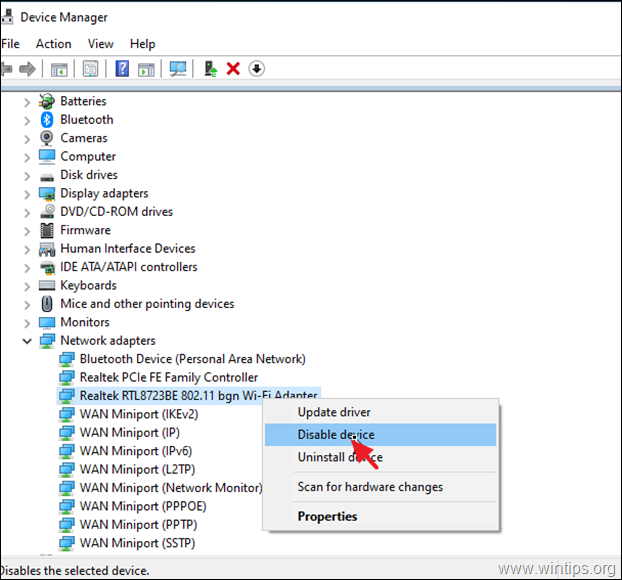
3. Αφού απενεργοποιήσετε μια συσκευή, ελέγξτε εάν το PNP_DETECTED_FATAL_ERROR παραμένει.* Εάν όχι, συνεχίστε να απενεργοποιείτε το επόμενο συσκευή, διαφορετικά προχωρήστε και ενεργοποιήστε ξανά την προβληματική συσκευή και ενημερώστε τα προγράμματα οδήγησης σύμφωνα με τις οδηγίες στη Μέθοδο-2 παρακάτω.
* Σημείωση: Εάν το πρόβλημα επιλυθεί μετά την απενεργοποίηση του προσαρμογέα δικτύου, ενεργοποιήστε ξανά τον προσαρμογέα και προχωρήστε στην τροποποίηση των ρυθμίσεων διαχείρισης ενέργειας, σύμφωνα με τις οδηγίες στη Μέθοδο-3.
Μέθοδος 2. Διορθώστε το θανατηφόρο σφάλμα PNP DETECTED FATAL ERROR με την ενημέρωση των προγραμμάτων οδήγησης συσκευών.
Εάν εξακολουθείτε να μην μπορείτε να βρείτε την προβληματική συσκευή, προχωρήστε και ενημερώστε τα προγράμματα οδήγησης σε αυτές τις συσκευές:
- Προσαρμογείς βίντεο *
- Προσαρμογείς δικτύου
* Σημείωση: Ειδικά για τον προσαρμογέα βίντεο, απεγκαταστήστε πλήρως το πρόγραμμα οδήγησης βίντεο και οποιοδήποτε σχετικό λογισμικό με αυτό και εγκαταστήστε την πιο πρόσφατη ή μια προηγούμενη πιο σταθερή έκδοση.
1.Κάντε δεξί κλικ στη συσκευή που θέλετε να ενημερώσετε το πρόγραμμα οδήγησης και κάντε κλικ Ενημέρωση προγράμματος οδήγησης.
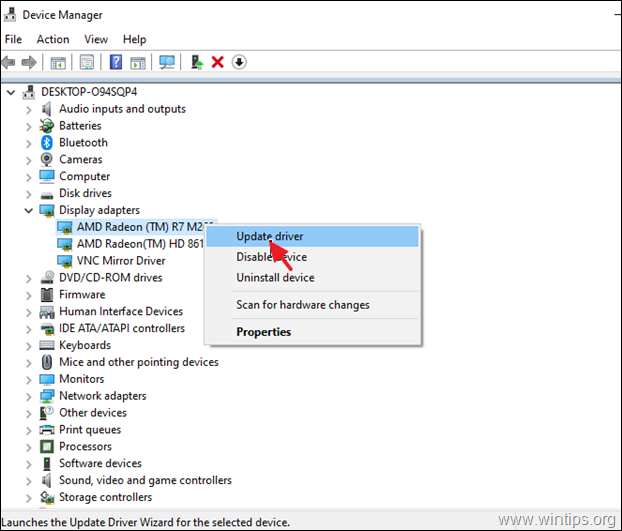
2. Κάντε κλικ Αναζητήστε αυτόματα προγράμματα οδήγησης.
![image_thumb[11] image_thumb[11]](/f/904d5f3b6642df7a5d53c5ca2abdfcbf.png)
3. Αφήστε τα Windows να αναζητήσουν ένα ενημερωμένο πρόγραμμα οδήγησης και να το εγκαταστήσουν. Εάν τα Windows δεν μπορούν να βρουν ένα ενημερωμένο πρόγραμμα οδήγησης, μεταβείτε στον ιστότοπο υποστήριξης του κατασκευαστή της συσκευής για να δείτε εάν υπάρχει ενημερωμένο πρόγραμμα οδήγησης για τη συσκευή. Εάν ναι, κάντε λήψη και εγκατάσταση.
Μέθοδος 3. Τροποποιήστε τις ρυθμίσεις διαχείρισης ενέργειας στους προσαρμογείς δικτύου.
1. Στη Διαχείριση Συσκευών, αναπτύξτε το Προσαρμογείς δικτύου.
2.Κάντε δεξί κλικ σε κάθε προσαρμογέα δικτύου και επιλέξτε Ιδιότητες.
![image_thumb[41] image_thumb[41]](/f/8b7b2d4d4dec792b40fb966cd2228182.png)
3. Παω σε Διαχείριση ενέργειας καρτέλα και καθιστώ ανίκανο η επιλογή Επιτρέψτε σε αυτόν τον υπολογιστή να απενεργοποιήσει αυτήν τη συσκευή για εξοικονόμηση ενέργειας. Κάντε κλικ Εντάξει για την εφαρμογή αλλαγών.
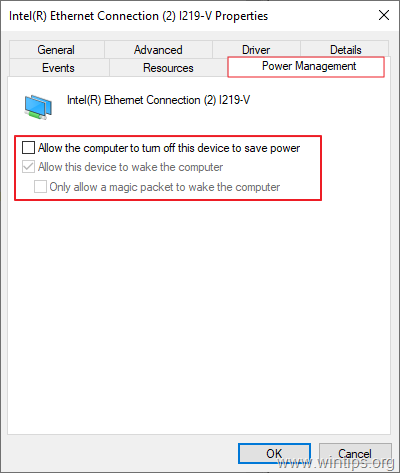
Μέθοδος 4. Απενεργοποιήστε τη Γρήγορη εκκίνηση για να ΔΙΟΡΘΩΣΕΤΕ PNP_DETECTED_FATAL_ERROR.
Η Γρήγορη εκκίνηση επιτρέπει στον υπολογιστή σας να εκκινεί πιο γρήγορα μετά τον τερματισμό της λειτουργίας του. Εάν διαπιστώσετε ότι αυτή η κατάσταση είναι ενεργοποιημένη στον υπολογιστή σας, προτείνουμε να την απενεργοποιήσετε ακολουθώντας τα βήματα που αναφέρονται παρακάτω. Μερικές φορές μπορεί να προκαλέσει προβλήματα στο λειτουργικό σύστημα.
1. Στο πλαίσιο αναζήτησης πληκτρολογήστε Πίνακας Ελέγχου και πατήστε Εισαγω.
![image_thumb[18] image_thumb[18]](/f/f5064a77bc1df3af0832c5b2515bfeef.png)
2. Αλλαξε το Προβολή Βy (πάνω δεξιά) για να Μικρά εικονίδια και μετά κάντε κλικ Επιλογές ενέργειας.

3. Στο αριστερό παράθυρο, επιλέξτε Επιλέξτε τι κάνουν τα κουμπιά λειτουργίας.

4. Κάντε κλικ Αλλάξτε τις ρυθμίσεις που δεν είναι διαθέσιμες αυτήν τη στιγμή.

5. Κάντε κύλιση προς τα κάτω και καταργήστε την επιλογή ο Ενεργοποίηση γρήγορης εκκίνησης (συνιστάται) επιλογή και κάντε κλικ Αποθήκευσε τις αλλαγές. *
* Σημείωση: Αν το "Ενεργοποίηση γρήγορης εκκίνησης (συνιστάται)Η επιλογή " λείπει από αυτό το παράθυρο, τότε πρέπει ενεργοποιήστε την αδρανοποίηση στον υπολογιστή σας.

6. Επανεκκίνηση τον υπολογιστή και ελέγξτε αν το πρόβλημα παραμένει.
Μέθοδος 5. ΔΙΟΡΘΩΣΗ ΕΝΤΟΠΙΣΜΕΝΟΥ ΣΦΑΛΜΑΤΟΣ PNP με την επιδιόρθωση αρχείων συστήματος.
1. Ανοίξτε τη γραμμή εντολών ως διαχειριστής. Να κάνω αυτό:
1. Στο πλαίσιο αναζήτησης πληκτρολογήστε: cmd ή γραμμή εντολών
2. Κάντε δεξί κλικ στο γραμμή εντολών (αποτέλεσμα) και επιλέξτε Εκτέλεση ως Διαχειριστής.

2. Στο παράθυρο της γραμμής εντολών, πληκτρολογήστε την ακόλουθη εντολή και πατήστε Enter:
- Dism.exe /Online /Cleanup-Image /Restorehealth

3. Να είστε υπομονετικοί μέχρι το DISM να επισκευάσει τα εξαρτήματα. Όταν ολοκληρωθεί η λειτουργία, (θα πρέπει να ενημερωθείτε ότι επιδιορθώθηκε η καταστροφή του στοιχείου αποθήκευσης), δώστε αυτήν την εντολή και πατήστε Enter:
- SFC /SCANNOW

4. Όταν ολοκληρωθεί η σάρωση SFC, επανεκκίνηση ο υπολογιστής σου.
5. Μετά την επανεκκίνηση, ελέγξτε εάν το πρόβλημα PNP_DETECTED_FATAL_ERROR έχει επιλυθεί.
Μέθοδος 6. Μάθετε τι προκαλεί το PNP_DETECTED_FATAL_ERROR.
Εάν, αφού ακολουθήσετε τις παραπάνω μεθόδους, δεν μπορείτε να βρείτε ποια συσκευή ή λογισμικό προκαλεί το μπλε PNP_DETECTED_FATAL_ERROR οθόνη θανάτου (BSOD), στη συνέχεια προσπαθήστε να μάθετε την πραγματική αιτία του προβλήματος ακολουθώντας τις οδηγίες που ακολουθούν άρθρα:
- Πώς να βρείτε τι προκαλεί την μπλε οθόνη θανάτου από πληροφορίες BSOD και Minidump.
- Πώς να μάθετε ποιο πρόγραμμα οδήγησης προκαλεί τη συντριβή των Windows χρησιμοποιώντας τον Επαληθευτή προγράμματος οδήγησης.
Μέθοδος 7. Επιδιορθώστε τα Windows 10 με μια επιτόπια αναβάθμιση.
Μια άλλη μέθοδος που συνήθως λειτουργεί, για την επίλυση πολλών προβλημάτων, είναι η επισκευή/αναβάθμιση των Windows 10. Για αυτήν την εργασία ακολουθήστε τις λεπτομερείς οδηγίες σε αυτό το άρθρο: Πώς να επιδιορθώσετε τα Windows 10.
Αυτό είναι! Ποια μέθοδος λειτούργησε για εσάς;
Πείτε μου αν αυτός ο οδηγός σας βοήθησε αφήνοντας το σχόλιό σας σχετικά με την εμπειρία σας. Κάντε like και κοινοποιήστε αυτόν τον οδηγό για να βοηθήσετε άλλους.